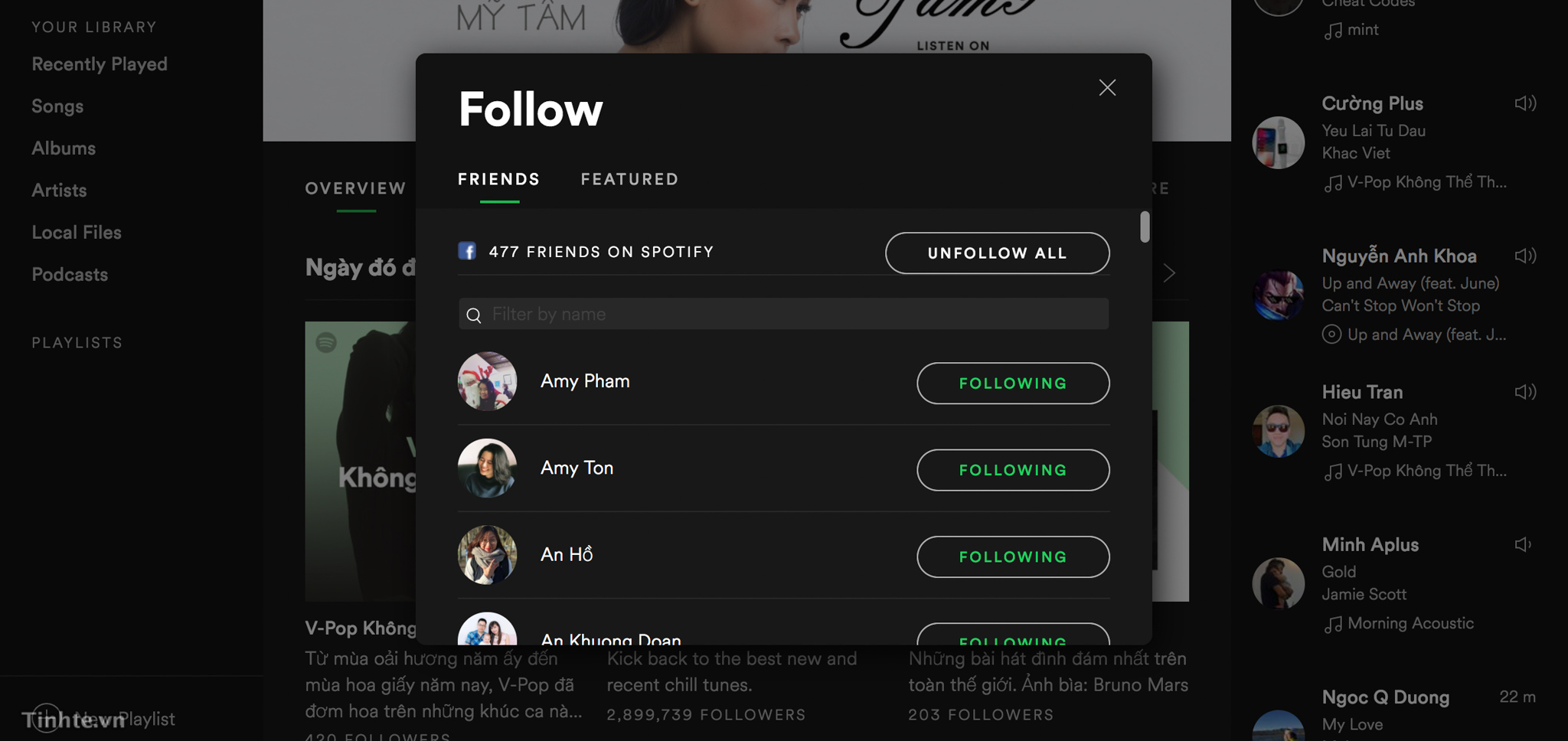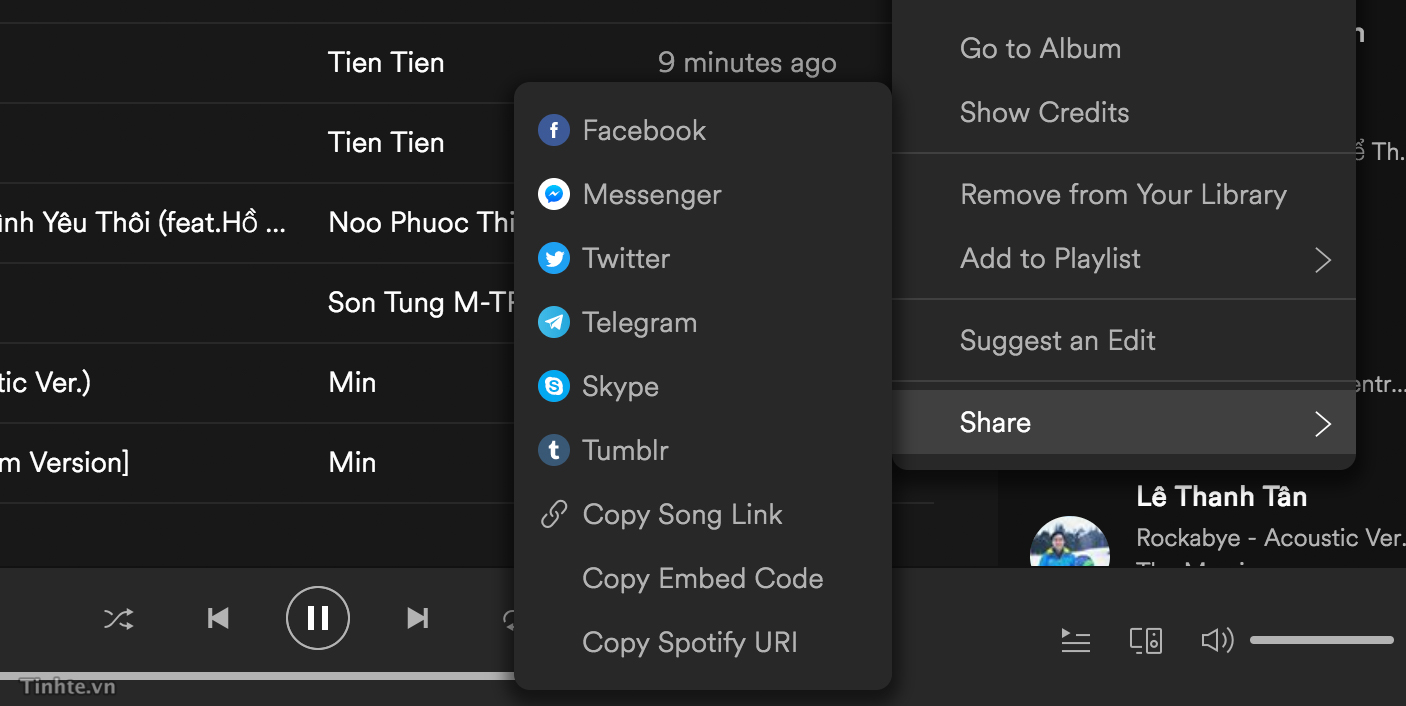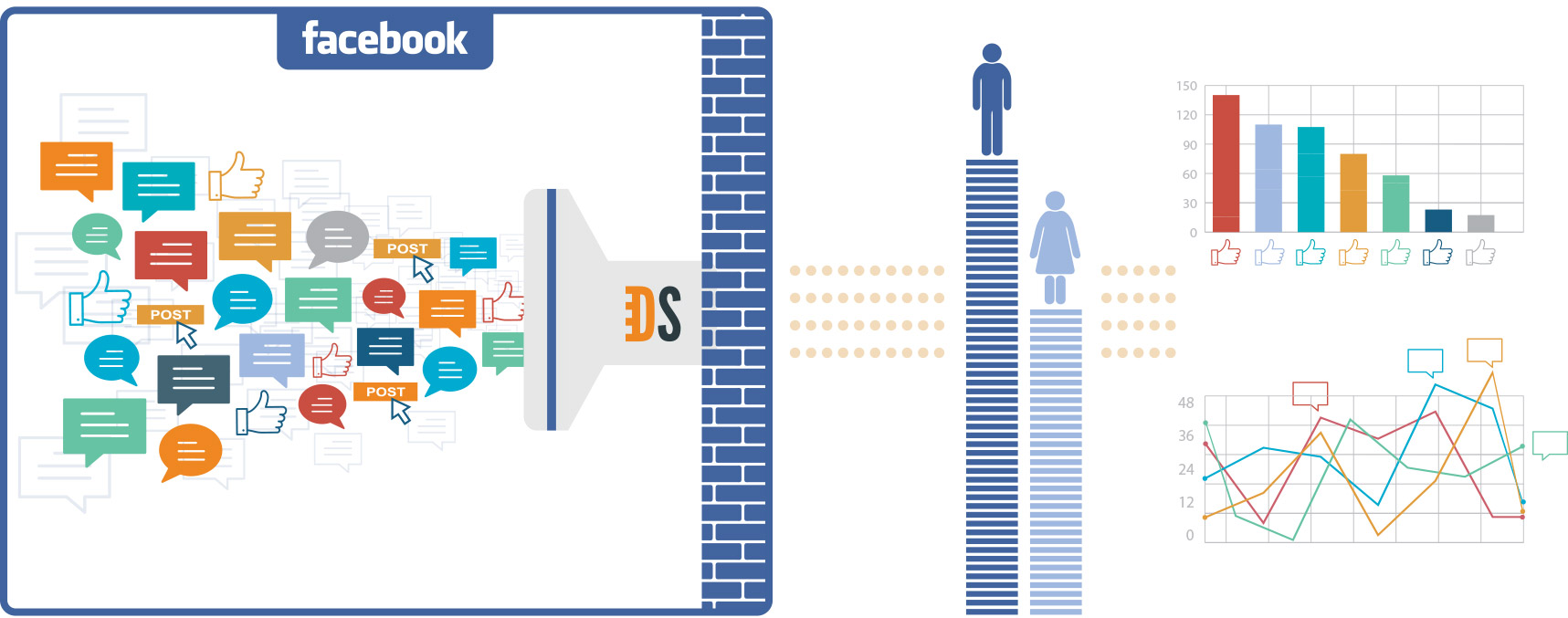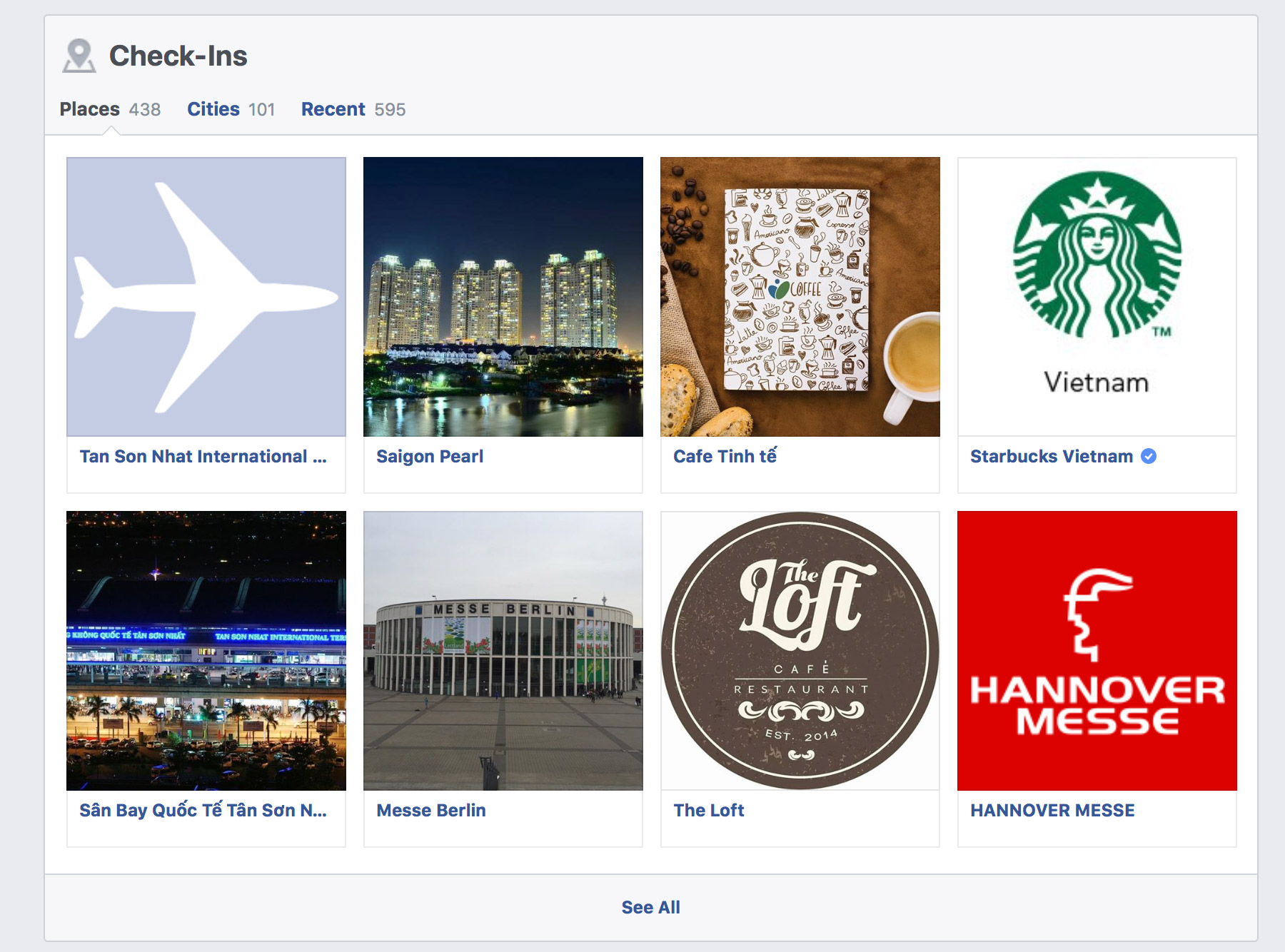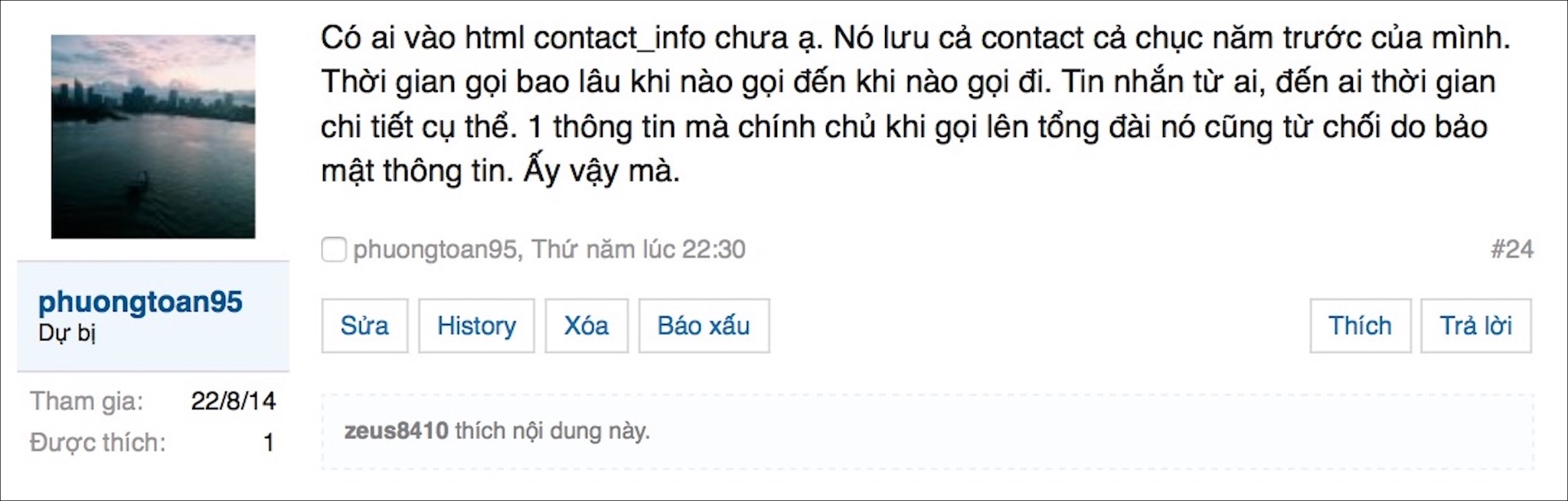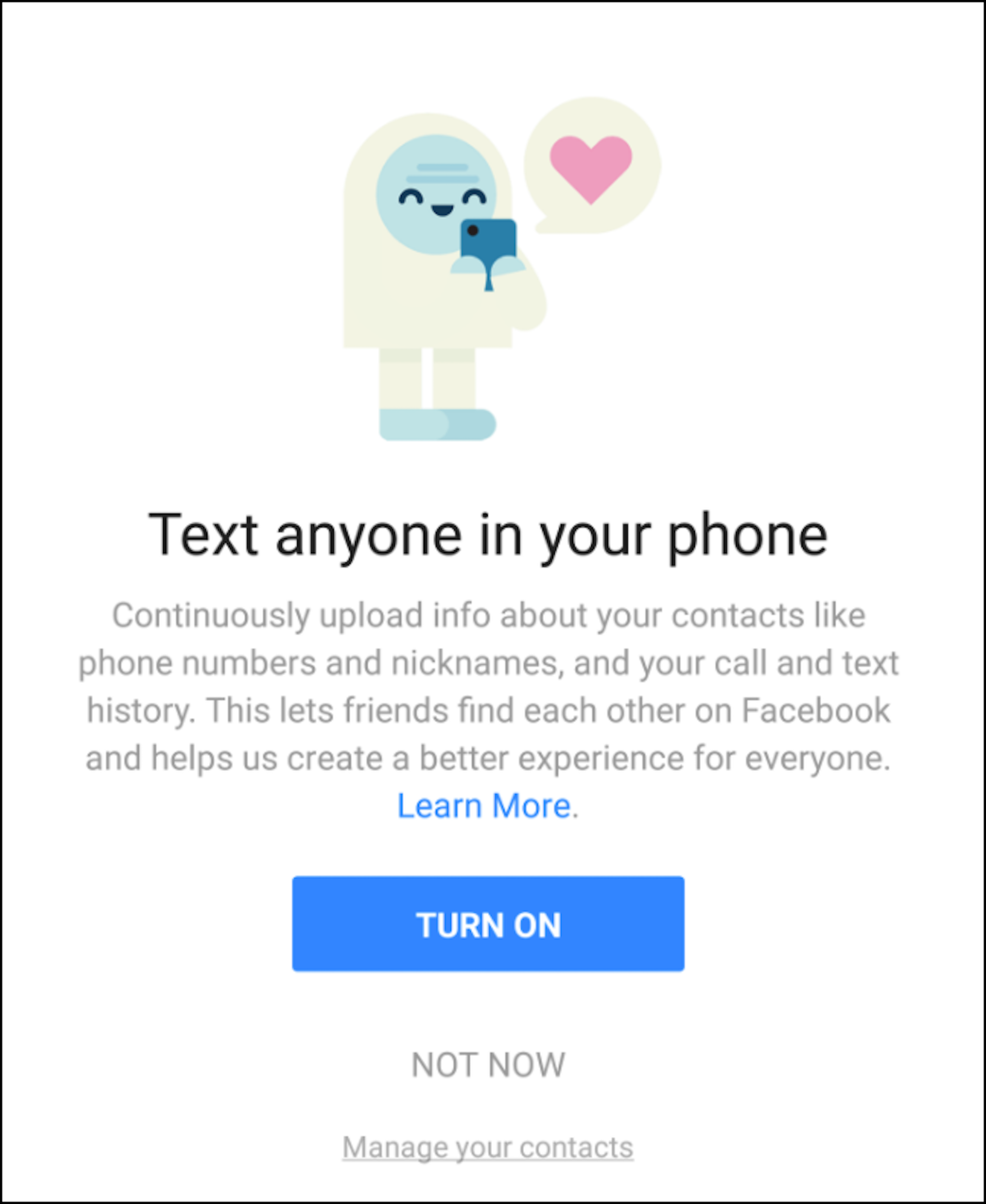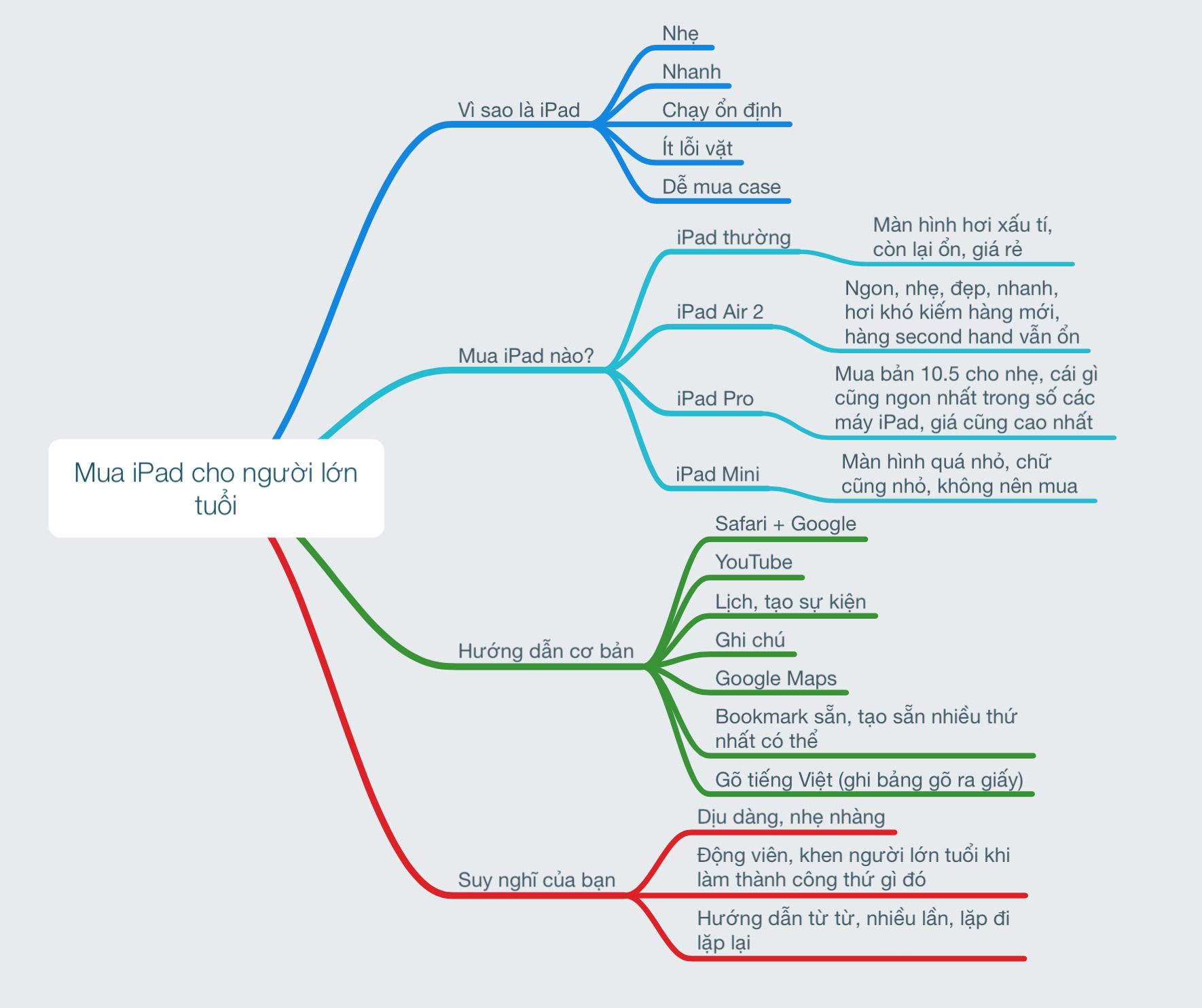Giao diện timeline
Bạn còn nhớ giao diện đa nhiệm Task View, cái biểu tượng nhỏ nhỏ gần ô tìm kiếm của Windows 10 không? Giao diện này lúc trước có một hạn chế là cách bố trí cửa sổ chưa thật thuật tiện để xem, nhất là khi bạn mở nhiều cửa sổ của nhiều app khác nhau thì nhìn rối lắm.
Lên Spring Creators, Microsoft thay đổi hoàn toàn khu vực, mang lại trải nghiệm tích cực và tốt hơn gấp nhiều lần bằng cách sắp xếp các cửa sổ theo một dòng thời gian. Cách phân tầng các cửa sổ giờ đây giúp bạn xác định rõ hơn cửa sổ nào đang làm gì, đang dùng phần mềm nào, cộng với hình ảnh preview cũng to bự hơn nên nhìn ngon lắm. Chỉ riêng phần Task View mới này thôi đã đủ lý do để bạn nâng cấp lên Win 10 Spring Creators rồi chứ đừng nói tới mấy cái khác.
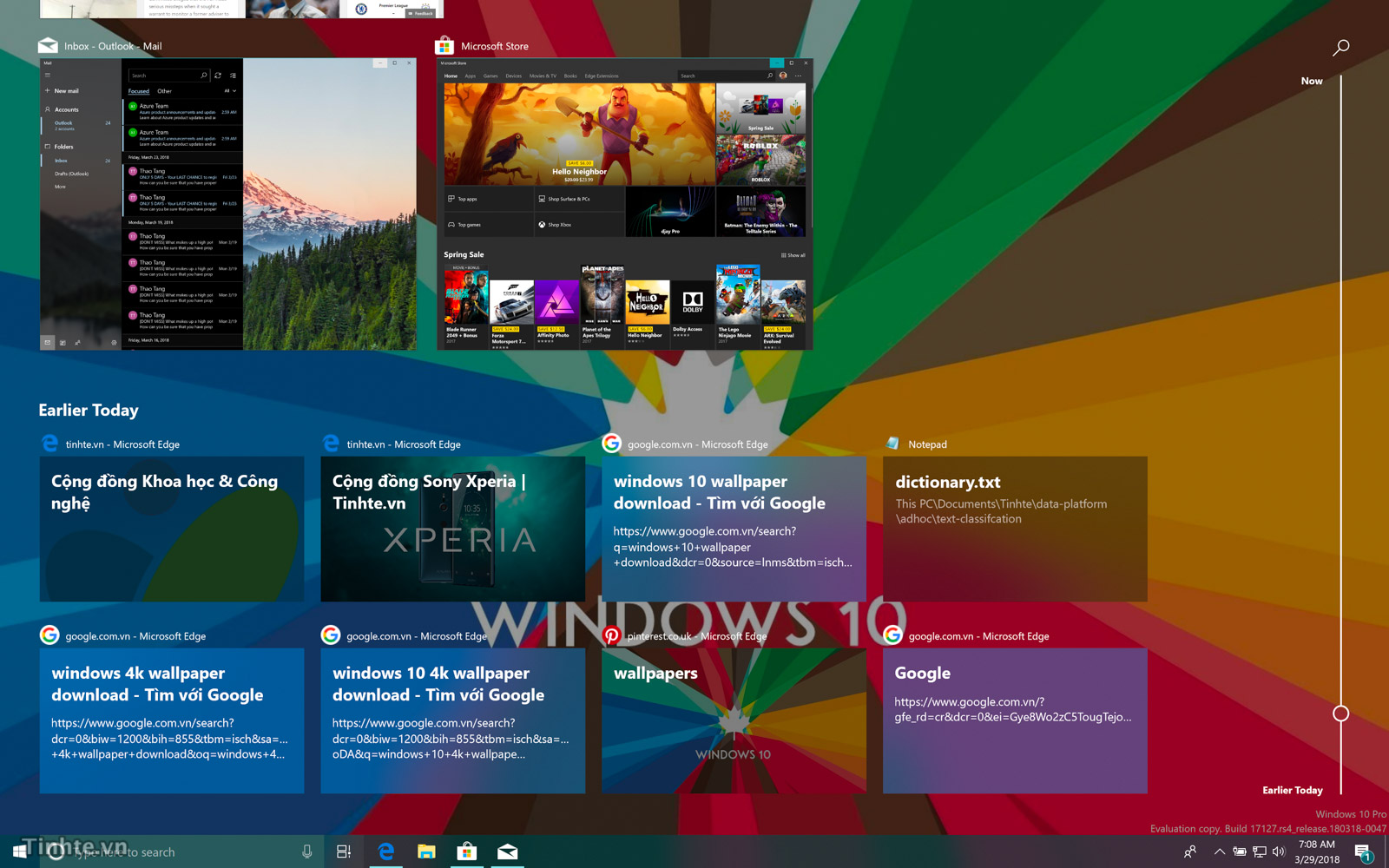
Chưa hết, Task View giờ còn là nơi tổng hợp các file bạn đã mở, những trang web bạn đã xem gần đây và thậm chí là những web bạn mở từ thiết bị di động của mình (cái này thì phải xài Edge). Ví dụ, sáng sớm mình vào Tinhte.vn chém gió với anh em, thế là Tinhte được ghi vào Task View. Sau đó mình dùng Notepad mình mở file văn bản ra xem, nó cũng được thêm vào Task View. Tính năng này rất tiện cho các bạn thường phải mở nhiều file, nhất là anh em làm văn phòng phải chuyển qua lại liên tục giữa các file Word, Excel, PowerPoint mà mình đã mở trước đó. Không cần phải mò đến tận folder hay dùng tính năng Open Recent Files rải rác của các phần mềm.
Khoan khoan, Task View mới vẫn hỗ trợ desktop ảo nhé anh em, có điều giờ đây các desktop ảo không nằm ở cạnh dưới màn hình nữa mà di chuyển lên trên cùng. Mình đánh giá cao chuyện này vì nó không làm ngắt quãng timeline của file và app bên dưới, lại không chiếm chỗ và hút mắt như Windows 10 hiện nay. Phần này Apple cũng đang làm cách tương tự cho macOS.
Task View mới tuyệt vời quá!
Rất nhiều thay đổi về thiết kế Fluent Design
Fluent là ngôn ngữ thiết kế mới của Windows 10, bắt đầu áp dụng từ Windows 10 Creators và từ đó tới nay Microsoft vẫn liên tục cập nhật nó. Trong đợt nâng cấp Spring Creators năm nay, họ đã làm những thứ sau:
- Hiệu ứng tiết lộ bằng vệt sáng của Fluent Design được làm lại nhẹ nhàng hơn
- Fluent Design xuất hiện ở nhiều nơi hơn, ví dụ như app mail chẳng hạn
- Thanh task bar của Windows giờ đã có hiệu ứng trong mờ, nhìn nhẹ nhàng hơn 69 lần so với trước. Làm tốt lắm Microsoft!
- Hiệu ứng tiết lộ của Fluent Design giờ đã áp dụng cho các thông báo trong Action Center
- Mặc định thư mục Document và Pictures sẽ được pin vào taskbar, mở file và hình ảnh cực nhanh
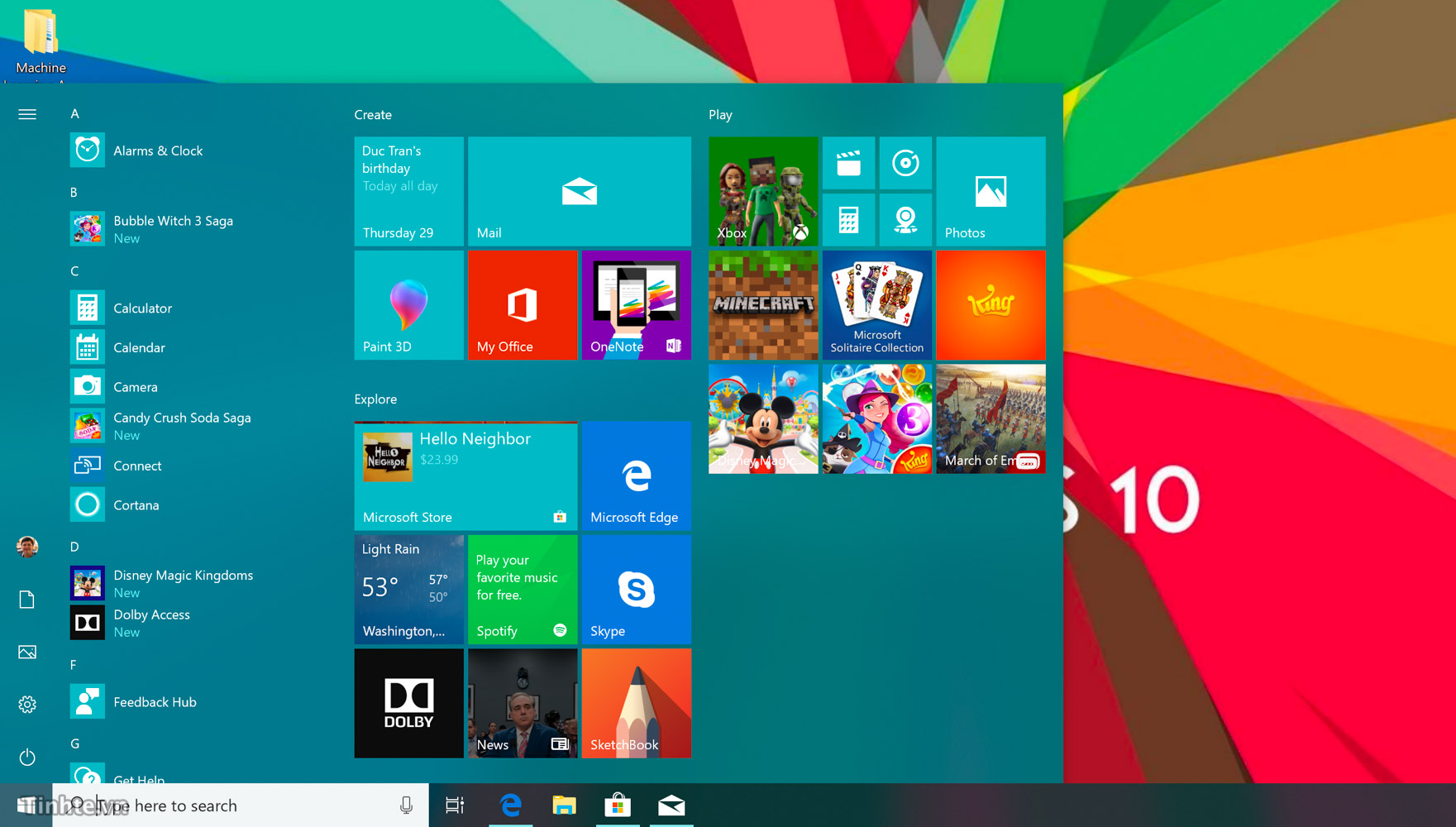
Microsoft Edge
Nếu đang dùng Edge, giờ đây bạn có thể mute âm thanh của từng tab riêng lẻ, không phải tắt hết cả app như hồi xưa. Ví dụ, bạn đang nghe nhạc bằng tab NhacCuaTui nhưng bạn cần stop lại một chút để nghe nhanh đoạn clip trên Facebook, bạn chỉ cần bấm vào biểu tượng hình cái loa trên tab NhacCuaTui là xong. Sau khi xong việc bên Facebook, bạn bật lại âm thanh cho tab kia là xong.
Giao diện của Edge cũng được làm mới nhiều, nhìn nhẹ nhàng hơn, chủ yếu là công sức của thanh top bar trong mờ hấp dẫn và mời gọi người ta click vào. Dùng từ mời gọi thì hơi ghê, nhưng sự thật nó là thế anh em ạ.
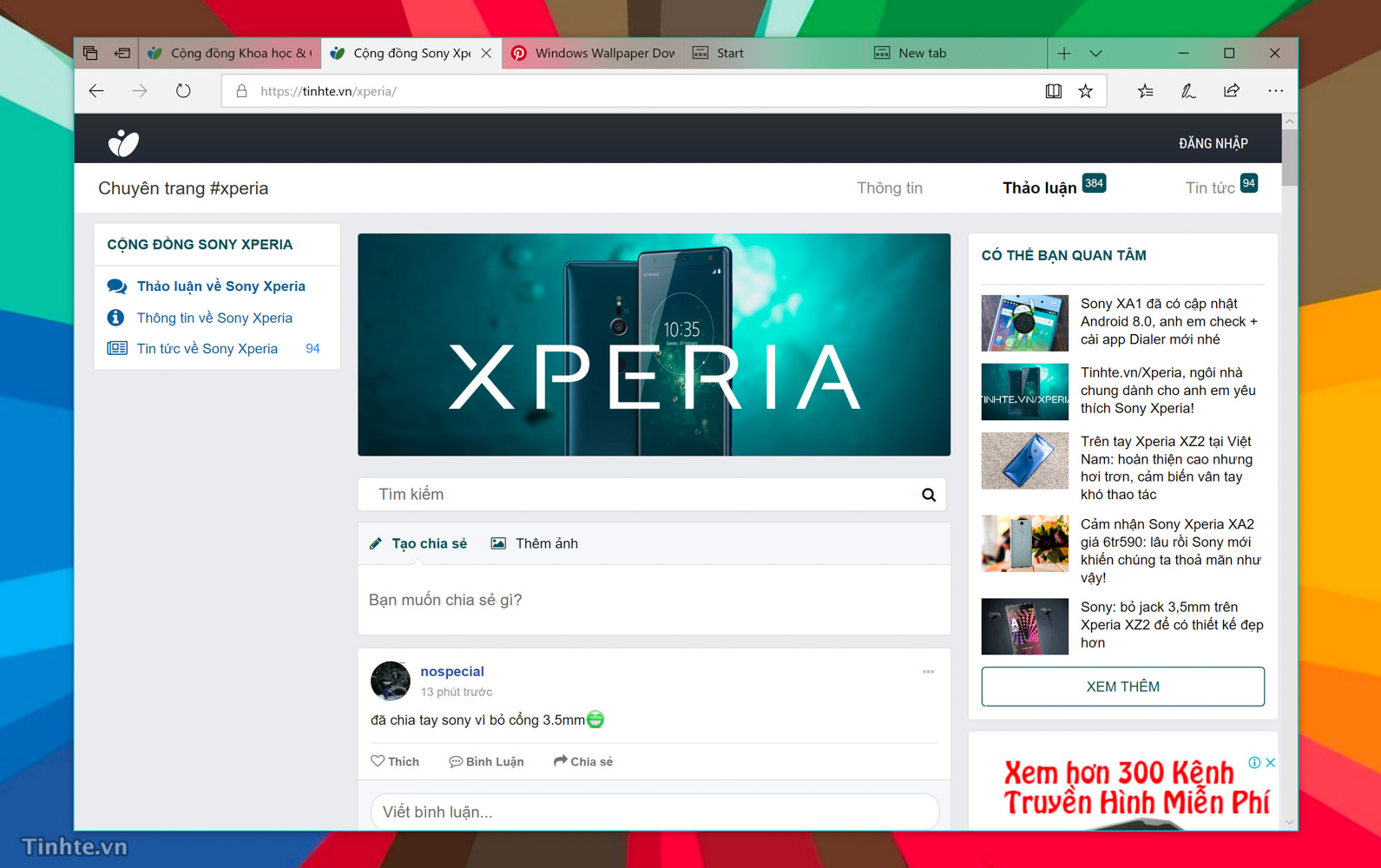
Edge trong Spring Creators Update cũng được nâng cấp nhiều về khả năng đọc fole PDF và ePub. Đầu tiên là giao diện để bookmark được làm cho tiện dụng hơn. Khi đọc sách, bạn có thể chuyển giữa chế độ sáng và tối, cái tối khá hay khi đọc sách ban đêm, nghiên cứu, học bài này nọ. Nếu bạn dùng nhiều máy tính, việc sync trang PDF và ePub sẽ nhanh hơn.
Không liên quan lắm đến người dùng bình thường, Edge giờ đã hỗ trợ Service Workers nên các trang web có thể gửi thông báo ra cho bạn ngay cả khi Edge đã bị đóng. Bạn có thể follow những website tin tức mà bạn thích bằng cách này. Các app nền web cũng có thể làm mới nội dung bằng cách chạy nền, đương nhiên không cần mở Edge.
Bàn phím ảo
Với anh em dùng tablet hoặc máy tính 2 trong 1 có màn hình cảm ứng, bàn phím ảo của Win 10 giờ đã có Fluent Design trong mờ. Như mình có chia sẻ với anh em ở trên, hiệu ứng trong mờ làm cho giao diện nhìn nhẹ nhàng và thanh hơn so với kiểu dùng màu trơn của Win 10 cũ. Tới giờ mình đã thấy được tác dụng của điều này.
Nếu bạn dùng bút, khi bạn ấn con trỏ vào ô nhập liệu, bạn sẽ có thêm một ô để viết chữ viết tay vào, không phải bật thủ công như hiện nay. Mình đang không có bút, anh em nào có thì thử xem sao nhé.

Giao diện Settings
Phần Settings được cải thiện chút xíu về chữ, cách bố trí icon + áp thêm giao diện Fluent Design, giờ nhìn đẹp hơn hẳn. Bạn có thể nắm bắt thông tin về những thứ cần tinh chỉnh nhanh hơn, dễ tìm thấy mục mình cần hơn (dù bạn vẫn có thể xài ô search cho nhanh). Lúc rê chuột lên các icon, hiệu ứng tiết lộ bằng vệt sáng của Fluent Design hiển thị lên rất vui mắt. Và khi bạn vào từng mục tùy chỉnh, bảng bên trái trong mờ sẽ kết hợp với wallpaper của máy tính tạo ra một thứ hay ho, lạ lạ. Nhớ chọn hình nền đẹp thì hiệu ứng này sẽ ngon hơn.
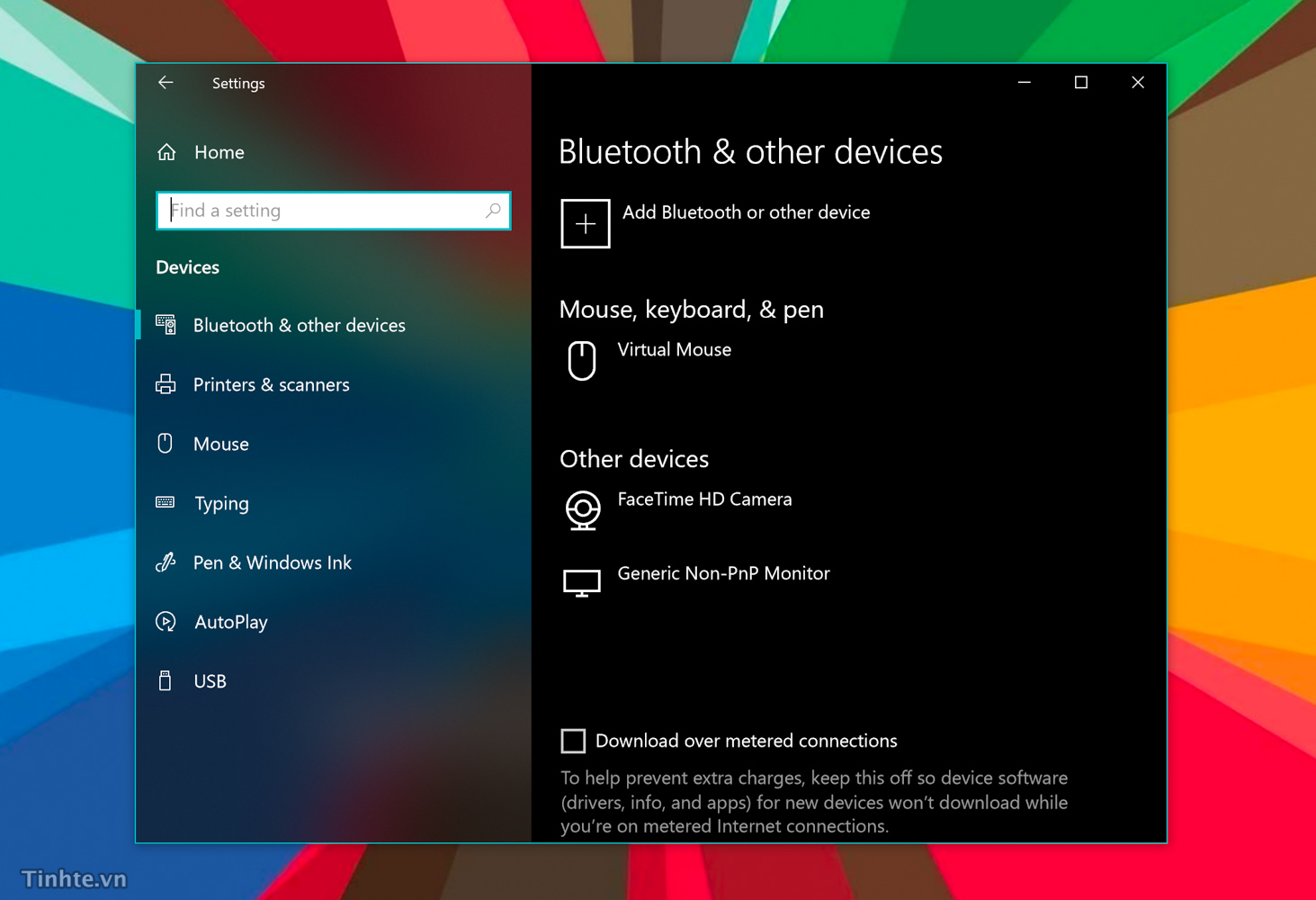
Ở trên là những thay đổi đáng quan tâm và dễ thấy nhất. Có thể thấy rằng Microsoft đang dần dần hoàn thiện Fluent Design cho Windows 10, và bản Spring Creators này là cách mà công ty hoàn thiện giấc mơ thay đổi giao diện Win 10 một cách trọn vẹn nhất. Vẫn còn vài thứ mình chưa ưng, ví dụ như file explorer mãi chẳng thấy thay đổi hay làm mới gì, nhưng các chỗ khác thì rất ổn. Anh em chuẩn bị backup máy sẵn đi, tới ngày 10/4 là lên!
https://tinhte.vn/threads/nhung-tinh-nang-moi-hay-nhat-cua-windows-10-spring-creators-hoan-thien-giac-mo-fluent-design.2780066/

























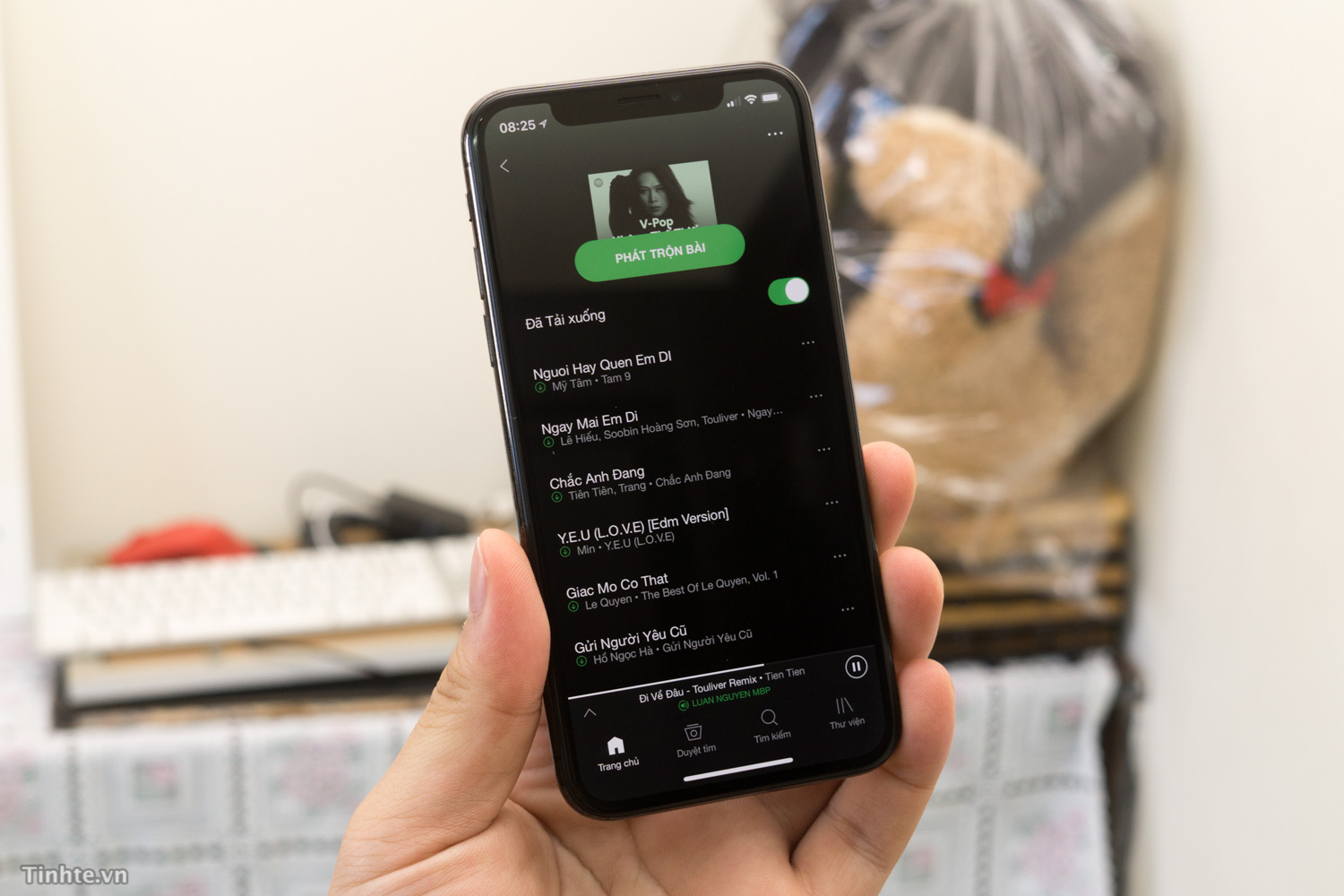

 Tính năng này nằm ở mục Friend Activity, bạn có thể dùng nó cả trên di động lẫn máy tính.
Tính năng này nằm ở mục Friend Activity, bạn có thể dùng nó cả trên di động lẫn máy tính.